Chrome olmadan macOS'ta Chromecast'e nasıl akış yapılır?
macOS ve Mac'ler, Apple TV gibi diğer Apple cihazlarıyla çalışacak şekilde üretilmiştir. Roku, Amazon Fire Stick veya Chromecast gibi cihazlarla çalışacak şekilde tasarlanmamıştır. Bu cihazları Mac ile kullanamayacağınız anlamına gelmez, kullanabilirsiniz. Diğer masaüstü işletim sistemlerine kıyasla sınırlı seçeneklere sahip olacaksınız. Chromecast ile bir Chromecast'e bağlanmak ve bir Chromecast'e yayın yapmak için kullanabileceğiniz Chrome tarayıcısına sahip olursunuz. Chrome'dan değil, masaüstünüzden çalışan bir şey istiyorsanız, JustStream'i deneyebilirsiniz.
JustStream Chromecast'e akış yapmanızı sağlayan bir uygulamadır. Video akışının yanı sıra masaüstünüzü de yansıtabilir. Ayrıca Roku ve Fire Stick gibi Chromecast benzeri cihazları da destekler. Yine de ücretsiz değil. Deneme sürümü size 40 dakikalık oynatma sağlar ve daha sonra kullanmak için bir lisans satın almanız gerekir. Web sitesinden satın alırsanız ancak uygulama içinden yükseltme yaparsanız, lisans sürümü 39,99 ABD dolarıdır, pro sürümündeki fiyat etiketi 19,95 ABD dolarıdır.
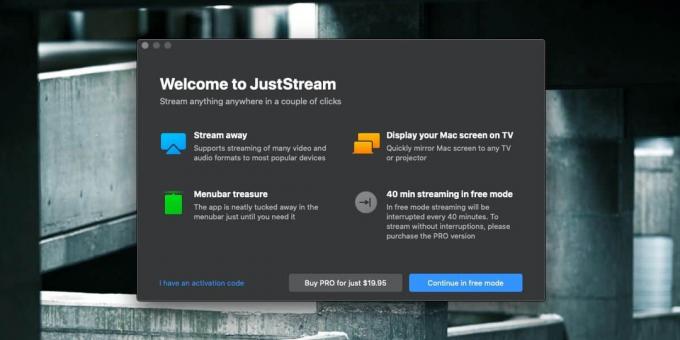
Chrome olmadan Chromecast'e akış yapın
Başlamadan önce Chromecast'inizin doğru şekilde ayarlandığından emin olun. Mac'iniz Chromecast ile aynı ağda olmalı ve Chromecast'in akışa hazır olması gerekir, bir güncellemenin ortasında.
JustStream'i yükleyinve uygulamayı çalıştırın. Menü çubuğunda çalışır. Tıkla. Masaüstünüzü Chromecast'e aktarabilirsiniz. Chromecast TV / monitörü yayınlanacak ekran olarak listeler. Chromecast'e bağlandığından emin olmak için alttaki AirDrop benzeri düğmesini tıklayın. Masaüstünüzü yansıtmak istiyorsanız St Akışı Başlat’ı tıklayın, yansıtılacaktır.
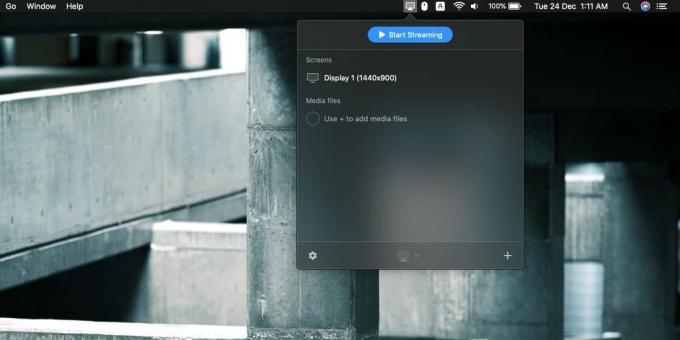
Medya dosyalarını oynatmak istiyorsanız, sağ alt taraftaki artı düğmesini tıklayın ve oynatmak istediğiniz dosyaları ekleyin. Birden fazla dosyayı kuyruğa alabilirsiniz ve sırayla oynatılacaktır.
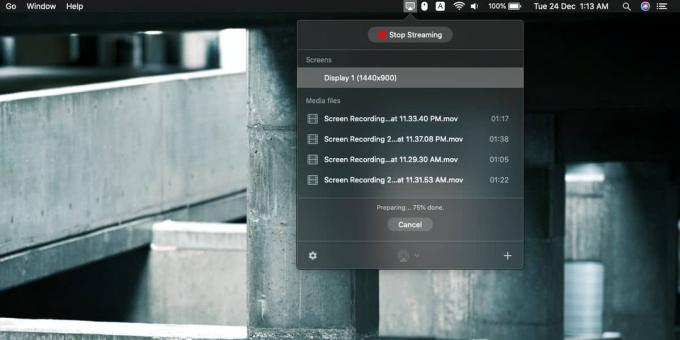
JustStream harika çalışıyor ve satın almak için bir neden arıyorsanız, uygulamanın tercihlerine bakın. JustStream video oynatma kalitesini seçmenize izin verir, sistem sesini Chromecast masaüstünü ona aktardığınızda, kaldığınız yerden otomatik olarak bir video alabilirsiniz tespit et ve harici altyazı yükleve altyazıların görünümünü özelleştirebilir ve istediğiniz arka planla herhangi bir renkte görünmelerini sağlayabilirsiniz.

Eksileri gelince, sahip olduğu bir büyük kusur donanım için özneldir, bu yüzden satın almadan önce uygulamayı denemenizi öneririz. Videoyu TV'nizin / monitörünüzün çözünürlüğüne göre otomatik olarak ölçeklendiriyor gibi görünmüyor. 1440 × 900 çözünürlüklü bir Mac'ten 1920 × 1080 çözünürlüklü bir monitöre bağlı bir Chromecast'e akış gerçekleştirdim ve ekranın üstü kesildi. Akan videonun çözünürlüğünü değiştirme seçeneği yoktur ve Mac'im yerel çözünürlüğü işe yarayacak herhangi bir şeye değiştirmeme izin vermedi. Bu, satın almadan önce deneyin uygulamasıdır, ancak çalışırsa, fiyat etiketine gerçekten değer bir şey olabilir.
Arama
Yakın Zamanda Gönderilenler
Not: Masaüstünüze Parola Korumalı Yapışkan Notlar Ekleme [Mac]
"Bunun için bir uygulama var" ifadesi, yalnızca Apple dünyasında bi...
Inbox Classic: E-posta, Anımsatıcılar, Uygulamalar ve Dosyalar için Görev Yönetimi [Mac]
Yapılacaklar listesini ve görev yöneticilerini bolca gözden geçirdi...
Veri Tutkalı ile Yüklemek için İndirilen Dosyalara ve Bölünmüş Dosyaya Katıl [Mac]
Veri Tutkalı Mac için RapidShare, MegaUpload ve benzeri indirilen d...

![Not: Masaüstünüze Parola Korumalı Yapışkan Notlar Ekleme [Mac]](/f/7d370e0b23582625d9bf253659df3b5c.jpg?width=680&height=100)
![Inbox Classic: E-posta, Anımsatıcılar, Uygulamalar ve Dosyalar için Görev Yönetimi [Mac]](/f/9a2293a73d6627e9c028e9e6a5b54443.jpg?width=680&height=100)
![Veri Tutkalı ile Yüklemek için İndirilen Dosyalara ve Bölünmüş Dosyaya Katıl [Mac]](/f/38188b65cabd463d04a94b91ef1eb61b.jpg?width=680&height=100)